linux 入门第一天
#linux 登陆忘记密码问题,怎么找回
忘记密码
开始时长按shift键,进入grub菜单--> 按字母e 进入编辑模式 --> 编辑内容--> 启动 进入但用户模式 ,重新设置用户密码,--> 按照F10重启 -- > 使用新密码进入系统
重启,按e
rw init=/bin/bash
按F10启动--> passwd 用户名
输入密码两次
password update successfully
根 ‘/’
#查看语言支持
locale
locale -a
如果有 zh_CN.utf8 则表示系统已经安装了中文locale,如果没有则需要安装相应的软件包。安装方式如下:
sudo apt-get install language-pack-zh-hans language-pack-zh-hans-base
clear 清屏
#软件安装
apt-get -h
rico@rico-virtual-machine:~$ apt-get -h
apt 1.6.1 (amd64)
用法: apt-get [选项] 命令
apt-get [选项] install|remove 软件包1 [软件包2 ...]
apt-get [选项] source 软件包1 [软件包2 ...]
#用来搜索系统中是否安装了该软件
apt-cache search openssh
apt-get 可以从认证软件源下载软件包及相关信息,以便安装和升级软件包,
或者用于移除软件包。在这些过程中,软件包依赖会被妥善处理。
sudu 一般是安装软件获取系统权限的命令
常用命令:
update - 取回更新的软件包列表信息
upgrade - 进行一次升级
install - 安装新的软件包(注:软件包名称是 libc6 而非 libc6.deb)
remove - 卸载软件包
purge - 卸载并清除软件包的配置
autoremove - 卸载所有自动安装且不再使用的软件包
dist-upgrade - 发布版升级,见 apt-get(8)
dselect-upgrade - 根据 dselect 的选择来进行升级
build-dep - 为源码包配置所需的编译依赖关系
clean - 删除所有已下载的包文件
autoclean - 删除已下载的旧包文件
check - 核对以确认系统的依赖关系的完整性
source - 下载源码包文件
download - 下载指定的二进制包到当前目录
changelog - 下载指定软件包,并显示其changelog
参见 apt-get(8) 以获取更多关于可用命令的信息。
程序配置选项及语法都已经在 apt.conf(5) 中阐明。
欲知如何配置软件源,请参阅 sources.list(5)。
软件包及其版本偏好可以通过 apt_preferences(5) 来设置。
关于安全方面的细节可以参考 apt-secure(8).
软件管理 apt ( Advanced Packaging Tool ) , 他可以自动下载、配置、安装软件包;简化了Linux系统上的。
Debian及衍生版中都包含了apt , RedHat系列的linux的则使用yum来进行管理,其中Fedora22中Centos7中开始使用dnf 来替代yum。
apt-cache search package 搜索包
apt-cache show package 获取包的相关信息,如说明、大小、版本等
sudo apt-get install package 安装包
sudo apt-get install package –reinstall 重新安装包
sudo apt-get -f install 强制安装
sudo apt-get remove package 删除包
sudo apt-get remove package –purge 删除包,包括删除配置文件等
sudo apt-get autoremove 自动删除不需要的包
sudo apt-get update 更新源
sudo apt-get upgrade 更新已安装的包
sudo apt-get dist-upgrade 升级系统
sudo apt-get dselect-upgrade 使用 dselect 升级
apt-cache depends package 了解使用依赖
apt-cache rdepends package 了解某个具体的依赖
sudo apt-get build-dep package 安装相关的编译环境
apt-get source package 下载该包的源代码
sudo apt-get clean && sudo apt-get autoclean 清理下载文件的存档
sudo apt-get check 检查是否有损坏的依赖
apt的配置文件:
/etc/apt/sources.list 设置软件包的获取来源
/etc/apt/apt.conf apt配置文件
/etc/apt/apt.conf.d apt的零碎配置文件
/etc/apt/preferences 版本参数
/var/cache/apt/archives/partial 存放正在下载的软件包
/var/cache/apt/archives 存放已经下载的软件包
/var/lib/apt/lists 存放已经下载的软件包详细信息
/var/lib/apt/lists/partial 存放正在下载的软件包详细信息
软件源配置文件格式:
deb http://security.ubuntu.com/ubuntu xenial-security main restricted
# deb-src http://security.ubuntu.com/ubuntu xenial-security main restricted
deb http://security.ubuntu.com/ubuntu xenial-security universe
# deb-src http://security.ubuntu.com/ubuntu xenial-security universe
deb http://security.ubuntu.com/ubuntu xenial-security multiverse
# deb-src http://security.ubuntu.com/ubuntu xenial-security multiverse
Ubuntu 软件仓库被分为四个部分:main(主要的), restricted(受限的), universe(广泛的) , multiverse(多元的),这主要根据我们对软件的支持能力,以及软件的目的是否符合我们的 自由软件哲学。
先看了一下配置文件的一段内容:
第一个deb表示软件包的格式,可以是 deb 或 deb-src,前者表示所指向的存放 binary 格式(已编译),后者为 sources 格式(原代码)。
第二个URI,即 Universal Resource Identifier,通用资源标识符,可以是以:file(系统) 、 cdrom(光驱) 、 http 、 ftp、copy 、rsh 、ssh 等几个参数开头的软件包所在位置。
第三个Distribution 指发行版本号,可以是:stable,testing,unstable,sarge,etch,sid 等,具体可参考Debian文档。
后面的几个component表示具体的软件包分类:
main:完全遵循 Debian 自由软件准则 即DFSG的软件包;
contrib:软件包均遵循DFSG自由使用原则,但是其使用了某些不符合DFSG的第三方库;
non-free:不符合DFSG的软件包。
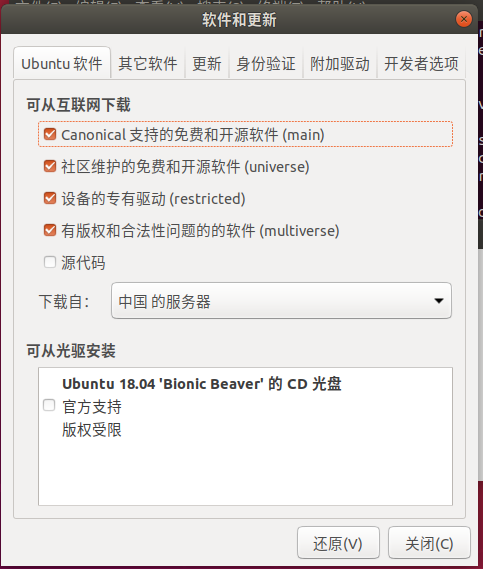
dpkg是Debian软件包管理器的基础,被用于安装、卸载和供给和.deb软件包相关的信息。
dpkg本身是一个底层的工具,本身并不能从远程包仓库下载包以及处理包的依赖的关系,
需要将包从远程下载后再安装。DPKG常用命令:
dpkg -i package.deb 安装包
dpkg -r package 删除包
dpkg -P package 删除包(包括配置文件)
dpkg -L package 列出与该包关联的文件
dpkg -l package 显示该包的版本
dpkg –unpack package.deb 解开 deb 包的内容
dpkg -S keyword 搜索所属的包内容
dpkg -l 列出当前已安装的包
dpkg -c package.deb 列出 deb 包的内容
dpkg –configure package 配置包
rico@rico-virtual-machine:~$ dpkg --help 用法:dpkg [<选项> ...] <命令> 命令: -i|--install <.deb 文件名> ... | -R|--recursive <目录> ... --unpack <.deb 文件名> ... | -R|--recursive <目录> ... -A|--record-avail <.deb 文件名> ... | -R|--recursive <目录> ... --configure <软件包名> ... | -a|--pending --triggers-only <软件包名> ... | -a|--pending -r|--remove <软件包名> ... | -a|--pending -P|--purge <软件包名> ... | -a|--pending -V|--verify <软件包名> ... 检查包的完整性。 --get-selections [<表达式> ...] 把已选中的软件包列表打印到标准输出。 --set-selections 从标准输入里读出要选择的软件。 --clear-selections 取消选中所有不必要的软件包。 --update-avail <软件包文件> 替换现有可安装的软件包信息。 --merge-avail <软件包文件> 把文件中的信息合并到系统中。 --clear-avail 清除现有的软件包信息。 --forget-old-unavail 忘却已被卸载的不可安装的软件包。 -s|--status <软件包名> ... 显示指定软件包的详细状态。 -p|--print-avail <软件包名> ... 显示可供安装的软件版本。 -L|--listfiles <软件包名> ... 列出属于指定软件包的文件。 -l|--list [<表达式> ...] 简明地列出软件包的状态。 -S|--search <表达式> ... 搜索含有指定文件的软件包。 -C|--audit [<表达式> ...] 检查是否有软件包残损。 --yet-to-unpack 列出标记为待解压的软件包。 --predep-package 列出待解压的预依赖。 --add-architecture <体系结构> 添加 <体系结构> 到体系结构列表。 --remove-architecture <体系结构> 从架构列表中移除 <体系结构>。 --print-architecture 显示 dpkg 体系结构。 --print-foreign-architectures 显示已启用的异质体系结构。 --assert-<特性> 对指定特性启用断言支持。 --validate-<属性> <字符串> 验证一个 <属性>的 <字符串>。 --compare-vesions <a> <关系> <b> 比较版本号 - 见下。 --force-help 显示本强制选项的帮助信息。 -Dh|--debug=help 显示有关出错调试的帮助信息。 -?, --help 显示本帮助信息。 --version 显示版本信息。 Assert 特性: support-predepends, working-epoch, long-filenames, multi-conrep, multi-arch, versioned-provides. 可验证的属性:pkgname, archname, trigname, version. 调用 dpkg 并带参数 -b, --build, -c, --contents, -e, --control, -I, --info, -f, --field, -x, --extract, -X, --vextract, --ctrl-tarfile, --fsys-tarfile 是针对归档文件的。 (输入 dpkg-deb --help 获取帮助) 选项: --admindir=<目录> 使用 <目录> 而非 /var/lib/dpkg。 --root=<目录> 安装到另一个根目录下。 --instdir=<目录> 改变安装目录的同时保持管理目录不变。 --path-exclude=<表达式> 不要安装符合Shell表达式的路径。 --path-include=<表达式> 在排除模式后再包含一个模式。 -O|--selected-only 忽略没有被选中安装或升级的软件包。 -E|--skip-same-version 忽略版本与已安装软件版本相同的软件包。 -G|--refuse-downgrade 忽略版本早于已安装软件版本的的软件包。 -B|--auto-deconfigure 就算会影响其他软件包,也要安装。 --[no-]triggers 跳过或强制随之发生的触发器处理。 --verify-format=<格式> 检查输出格式('rpm'被支持)。 --no-debsig 不去尝试验证软件包的签名。 --no-act|--dry-run|--simulate 仅报告要执行的操作 - 但是不执行。 -D|--debug=<八进制数> 开启调试(参见 -Dhelp 或者 --debug=help)。 --status-fd <n> 发送状态更新到文件描述符<n>。 --status-logger=<命令> 发送状态更新到 <命令> 的标准输入。 --log=<文件名> 将状态更新和操作信息到 <文件名>。 --ignore-depends=<软件包>,... 忽略关于 <软件包> 的所有依赖关系。 --force-... 忽视遇到的问题(参见 --force-help)。 --no-force-...|--refuse-... 当遇到问题时中止运行。 --abort-after <n> 累计遇到 <n> 个错误后中止。 可供--compare-version 使用的比较运算符有: lt le eq ne ge gt (如果版本号为空,那么就认为它先于任意版本号); lt-nl le-nl ge-nl gt-nl (如果版本号为空,那么就认为它后于任意版本号); < << <= = >= >> > (仅仅是为了与主控文件的语法兼容)。 'apt' 和 'aptitude' 提供了更为便利的软件包管理。
date : 用来显示或设定系统的日期和与时间
date //显示当前日期 # 日期格式化 # %Y year # %m month (01..12) # %d day of month (e.g., 01) # %H hour (00..23) # %I hour (01..12) # %M minute (00..59) # %S second (00..60) date +"%Y%m%d %H%M%S" 223856 date +"%Y-%m-%d %H:%M:%S" 2016-08-24 22:39:07 date -s //设置当前时间,只有root权限才能设置,其他只能查看。 date -s 20061010 //设置成20061010,这样会把具体时间设置成空00:00:00 date -s 12:23:23 //设置具体时间,不会对日期做更改 date -s “12:12:23 2006-10-10″ //这样可以设置全部时间 # 注意: 重新设置时间后需要将时间捅不到硬件时钟。方式如下: hwclock -w
cal : 显示一个日历
cal # 现实当前月份的日历 cal -y # 显示当年的日历 cal 2016 # # 显示指定年份的日历
设置时区
tzselect # 或者 cp /usr/share/zoneinfo/Asia/Shanghai /etc/localtime



